Cara Menambah Papan Kekunci Antarabangsa AS di Windows 10/11
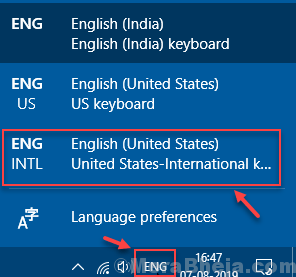
- 3059
- 940
- Jerome Quitzon
Sekiranya anda ingin menambah dan menggunakan papan kekunci antarabangsa AS pada PC Windows 10 anda, sila ikuti langkah -langkah yang diberikan dalam artikel.
Cara Menambah Papan Kekunci Antarabangsa AS di Windows 10
Langkah 1 - Klik pada Butang Mula dan kemudian ikon berbentuk gear untuk dibuka tetapan.

Langkah 2 - Klik Masa & Bahasa.
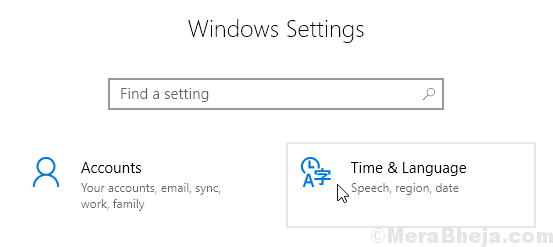
Langkah 3 - Klik Bahasa dari menu kiri.
Langkah 4 - Klik Bahasa Inggeris Amerika Syarikat) untuk mengembangkan dan kemudian klik pada Pilihan.
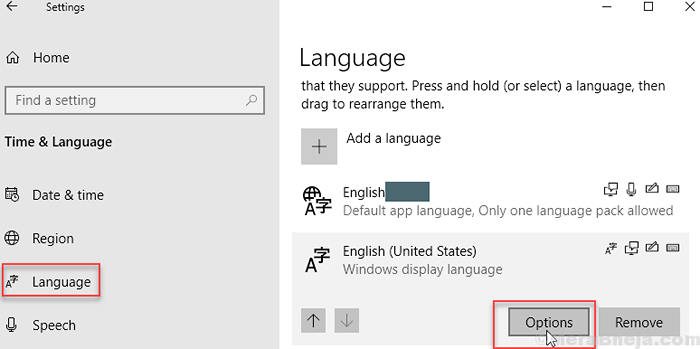
Langkah 5 - tatal ke bawah dan kemudian klik pada + tandatangan di sebelahnya Tambah bahasa.
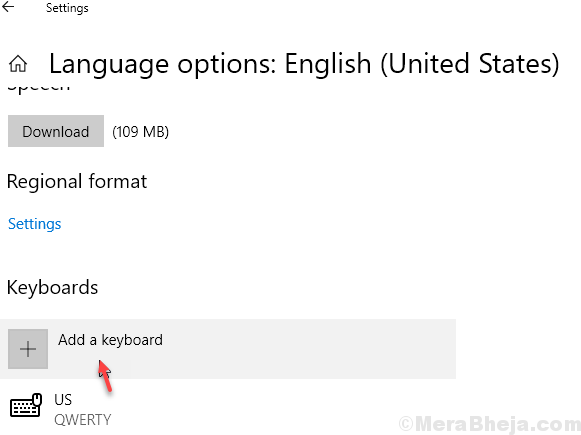
Langkah 6 - Pilih Amerika Syarikat - Antarabangsa dari senarai.
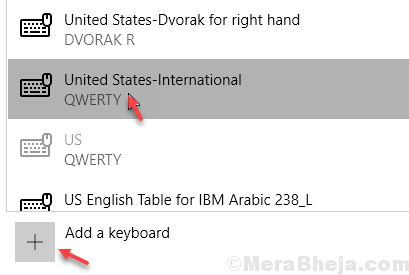
Langkah 7 - Sekarang, di bar tugas, klik pada anda bahasa .
Langkah 8 - Sekarang, pilih Amerika Syarikat - Antarabangsa dari senarai.
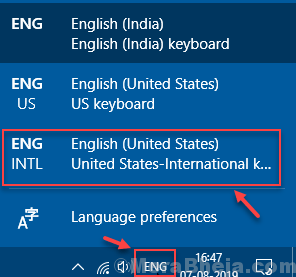
Ini akan dipasang Amerika Syarikat - Antarabangsa Konfigurasi pada komputer Windows 10 anda. Semoga ia membantu.
Cara Menambah Papan Kekunci Antarabangsa AS di Windows 11
1 - tekan Windows dan saya kunci Bersama untuk membuka tetapan.
2 - Sekarang, klik pada Masa & Bahasa dari menu kiri.
3 - Sekarang, klik pada Bahasa & Wilayah dari sebelah kanan.
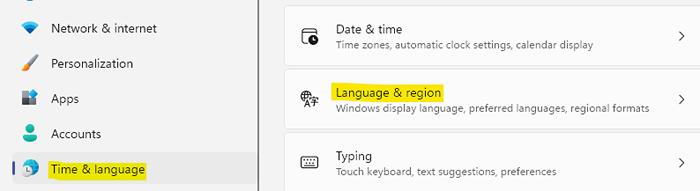
4 -Dalam, sebelah kanan, cari bahasa lalai anda. Sekiranya terdapat dua bahasa, bahasa di bahagian atas adalah bahasa lalai anda.
Sekarang, klik pada Tiga titik mendatar Terletak di sebelah kanan.
5 -sekarang, klik pada Pilihan bahasa dari menu muncul.
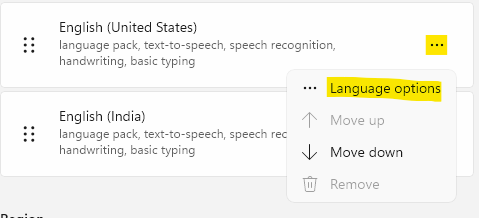
6 -Dalam tetingkap seterusnya, klik pada Tambah papan kekunci.
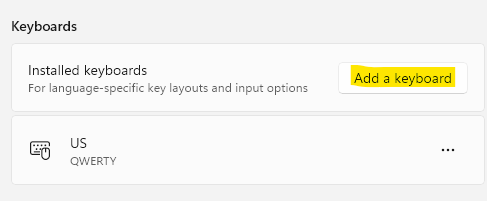
7 - Sekarang, pilih Amerika Syarikat - Antarabangsa dari senarai dropdown.
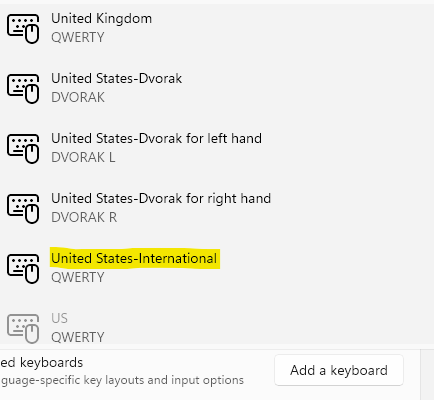
- « Betulkan Ralat 1067 Proses ditamatkan tanpa disangka -sangka di Windows 10
- Cara Menghapus Mula MS-ResourceappName/Teks dari Menu Mula »

